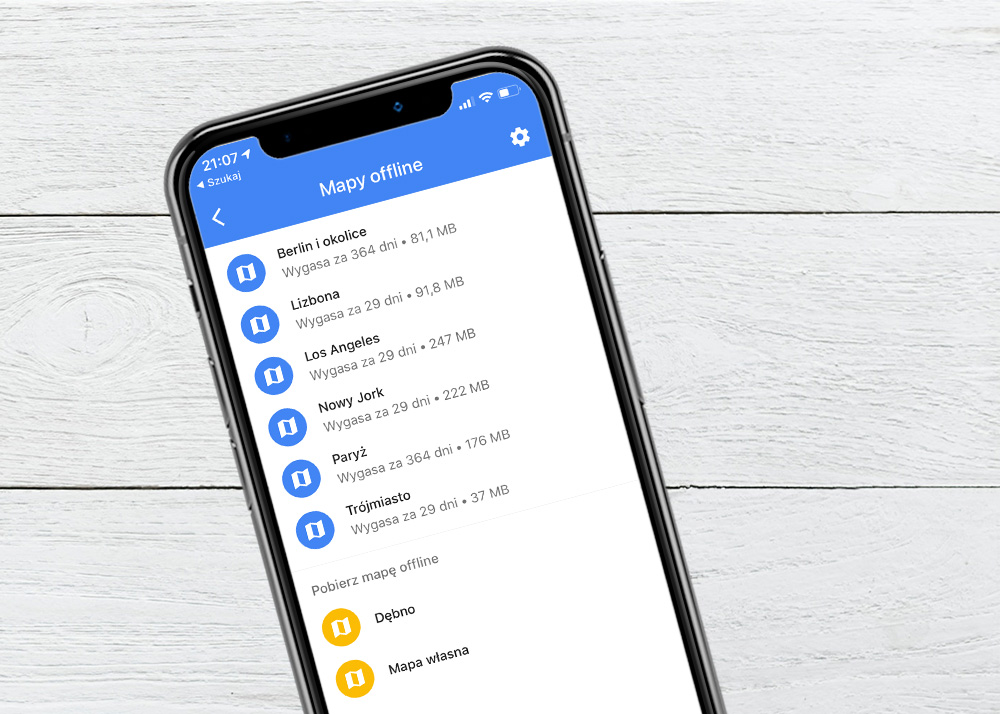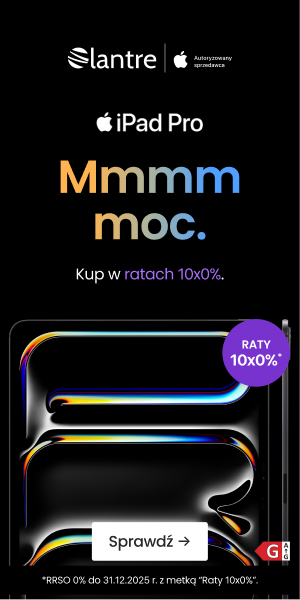Sezon urlopowy w pełni, wielu z Was szykując się do wakacyjnego wyjazdu szuka nawigacji na iPhone’a, która działa w trybie offline. Ja polecam Mapy Google i pokażę Wam, jak z nich korzystać bez zużywania cennych megabajtów.
Znajomi często pytają mnie, jaką nawigację na iPhone’a polecam. Oczywiście musi być tania i działać bez dostępu do internetu.
Pytanie jak najbardziej zasadne, bo wyjeżdżając na wymarzony urlop, np. za granicę, niekoniecznie chcemy wydać dużo pieniędzy na apkę, która jest nam potrzebna ten jeden raz lub będzie używana sporadycznie.
Kolejnym argumentem jest brak internetu na takiej wycieczce i niemożność skorzystania z systemowych Map Apple.
Kiedy na pytanie o taką nawigację odpowiadam Mapy Google, duża część z moich znajomy robi wielkie oczy, bo w ogóle nie wiedziała, że można ich używać offline. Reszta coś, gdzieś słyszała, ale nie wie jak w praktyce używać aplikacji z mapami od Googla bez połączenia z internetem.
Odpowiedź jest prosta – wystarczy przed wyjazdem pobrać odpowiedni wycinek mapy świata. Następnie możecie już wyłączyć przesył danych w iPhonie i korzystać z naprawdę fajnej nawigacji w trybie offline.
Jak to zrobić:
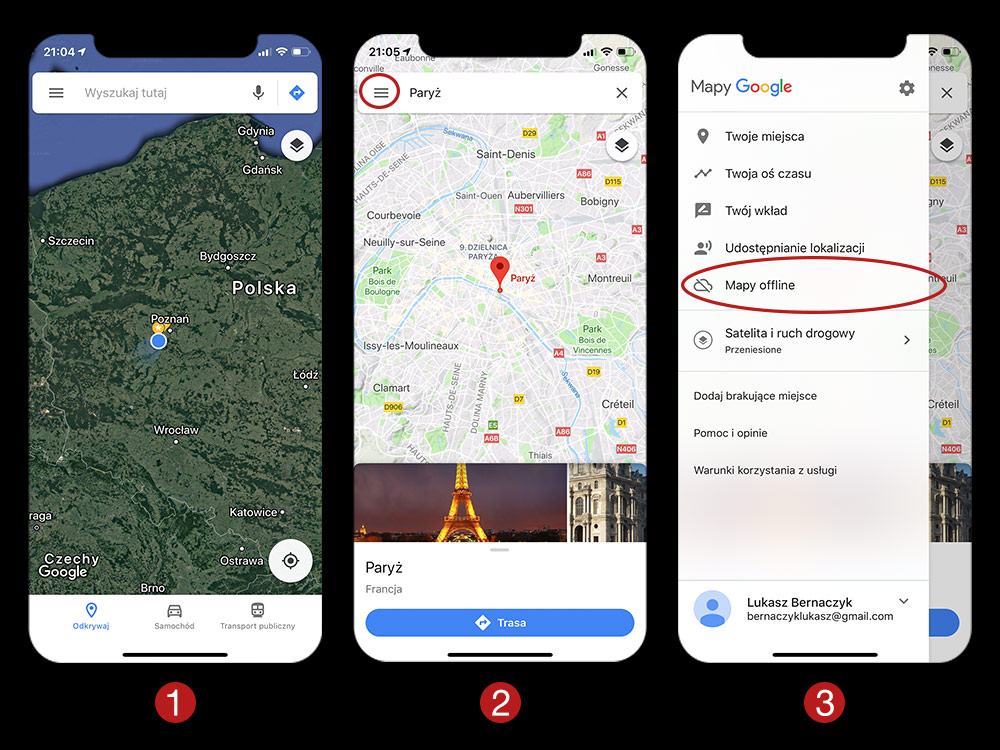
1. Uruchamiamy aplikację Google Maps (jeśli jeszcze jej nie macie, podaję link do App Store).
2. W górnym pasku wyszukujemy miasto lub region, którego mapa jest nam potrzebna offline. W tym samym pasku, po lewej stronie klikamy w ikonę Menu.
3. Z rozwiniętej listy wybieramy „Mapy offline”
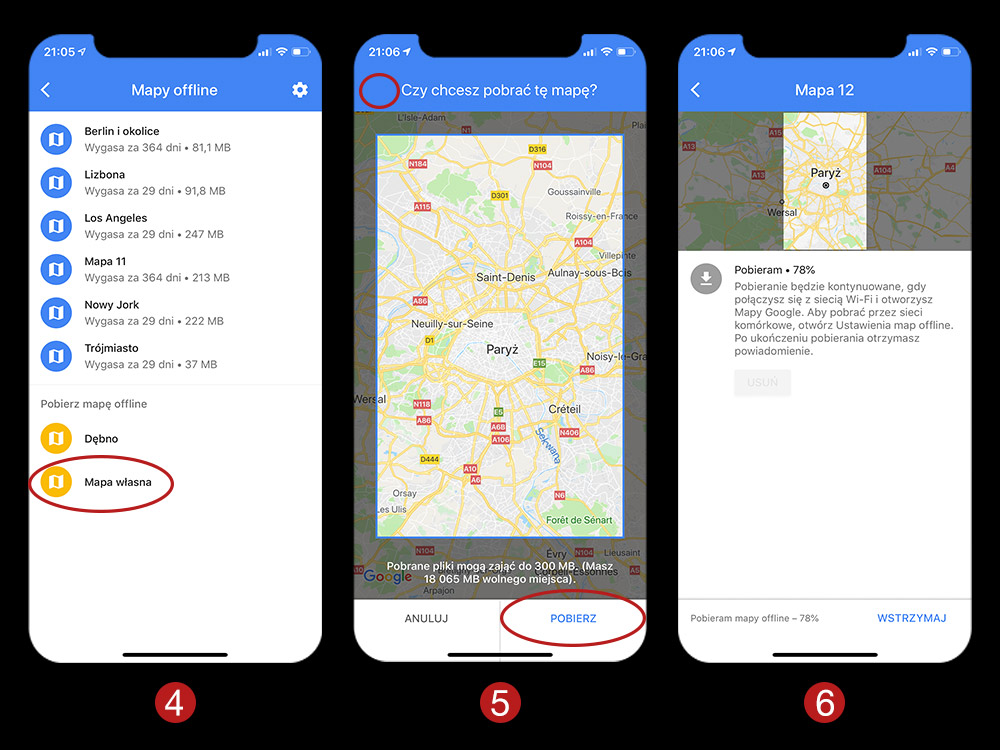
4. Na kolejnym ekranie wybieramy pomarańczową ikonę „Mapa własna”.
5. Po ukazaniu się mapy z niebieskim prostokątem (jest to obszar, który zostanie pobrany na naszego iPhone’a), dwoma palcami przybliżamy lub oddalamy mapę tak, by w prostokącie znalazł się obszar, którym jesteśmy zainteresowani. Pamiętajcie, że im większy obszar zaznaczycie, tym więcej pamięci zajmie mapa. O w wielkości aktualnie wybranej mapy informuje podpis pod prostokątem. Po ustawieniu obszaru klikamy „Pobierz” w prawym dolnym rogu ekranu.
6. Nastąpi pobieranie, o statusie którego informuje nas specjalny ekran.
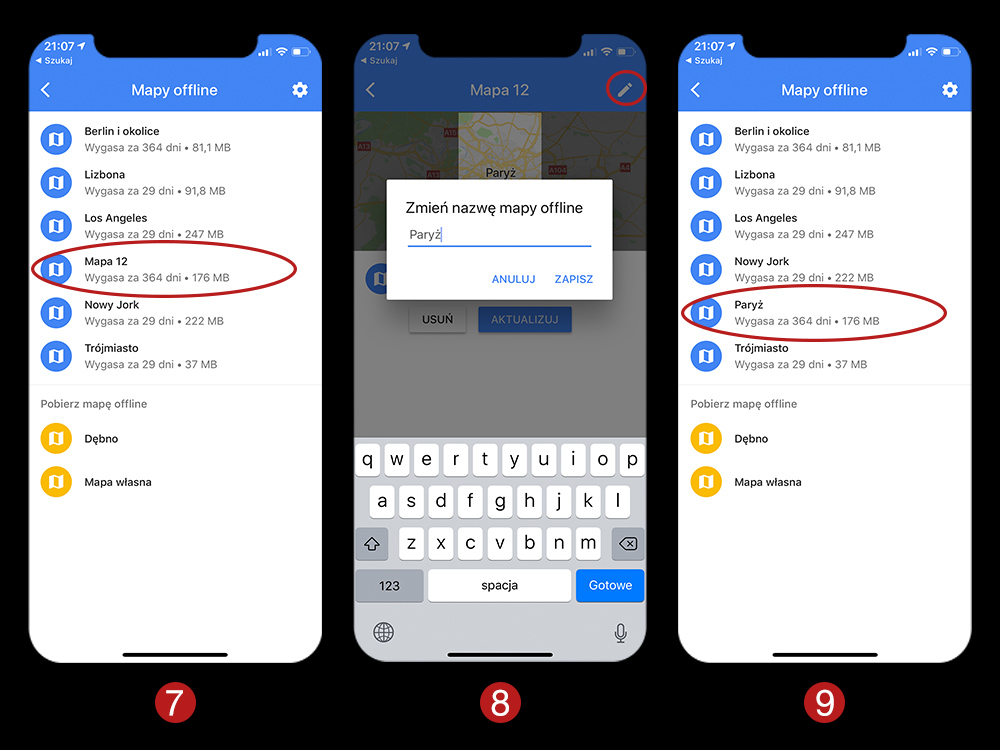
7. Po pobraniu aplikacja wróci do ekranu „Mapy offline”, gdzie na liście powinna ukazać się pozycja z naszą nową mapą offline.
8. Jeśli chcecie zmienić jej nazwę, wystarczy kliknąć w wybraną mapę, a następnie w prawym górnym rogu ekranu wybrać ikonę ołówka, wpisać nazwę i kliknąć Zapisz.
9. Odpowiednie nazwy przydają się, kiedy macie pobrane kilka map i chcecie je często zmieniać. Aplikacja domyślnie nadaje nazwę w postaci „Mapa nr…”, co przy wielu mapach utrudnia poruszanie się między nimi.
10. Teraz spokojnie możecie wyłączyć transmisję danych w telefonie i korzystać z nawigacji od Google w trybie offline.
Zobacz także:
- Jak uruchamiać gry na komputerach Mac z Apple Silicon
- Jak używać nowej funkcji poprawy jakości obrazu w Apple TV
- W iOS 14 możesz zmienić ikonę dowolnej aplikacji! Zobacz, jak to zrobić
- Poradnik Thinkapple: Jak za darmo odblokować dodane ostatnio przez Apple nowe czcionki w macOS Catalina
- Poradnik ThinkApple: jak wyłączyć śledzenie lokalizacji użytkownika przez chip U1 w iPhone’ach 11